Popolnoma onemogočite akcijski center v sistemu Windows 10
V sistemu Windows 10 je Microsoft posodobil aplikacijo Akcijski center. Zdaj na enem mestu shranjuje obvestila o vseh pomembnih dogodkih, kot so posodobitve, vzdrževanje in varnostna opozorila. Morda je znano uporabnikom Windows Phone. Če se ga želite popolnoma znebiti, torej odstraniti njegovo ikono iz sistemske vrstice, onemogočiti obvestila in tako naprej, sledite tej preprosti vadnici.
Obstaja prilagoditev registra, ki vam bo to omogočila onemogočite akcijski center v sistemu Windows 10. Tukaj je tisto, kar morate storiti:
- Odprite urejevalnik registra.
- Pojdite na naslednji registrski ključ:
HKEY_CURRENT_USER\SOFTWARE\Policies\Microsoft\Windows\Explorer
Nasvet: lahko dostop do katerega koli želenega ključa registra z enim klikom.
Če takšnega ključa nimate, ga preprosto ustvarite. - Ustvarite novo 32-bitno vrednost DWORD z imenom DisableNotificationCenter. Opomba: Če uporabljate 64-bitni Windows 10, morate še vedno ustvariti 32-bitni DWORD. Nastavite njeno vrednost na 1.

- Znova zaženite računalnik.
To je to. Pred:
 po:
po:
 Akcijski center bo popolnoma onemogočen. Njegova ikona bo izginila, ne boste prejemali njenih obvestil in celo bližnjico na tipkovniciZmaga + A bo onemogočeno. Če želite razveljaviti to prilagoditev, morate izbrisati omenjeno vrednost DisableNotificationCenter in znova zagnati računalnik.
Akcijski center bo popolnoma onemogočen. Njegova ikona bo izginila, ne boste prejemali njenih obvestil in celo bližnjico na tipkovniciZmaga + A bo onemogočeno. Če želite razveljaviti to prilagoditev, morate izbrisati omenjeno vrednost DisableNotificationCenter in znova zagnati računalnik.
Če se želite izogniti urejanju registra, lahko uporabite Winaero Tweaker. Ta brezplačna aplikacija ima možnost v Behavior -> Disable Action Center:
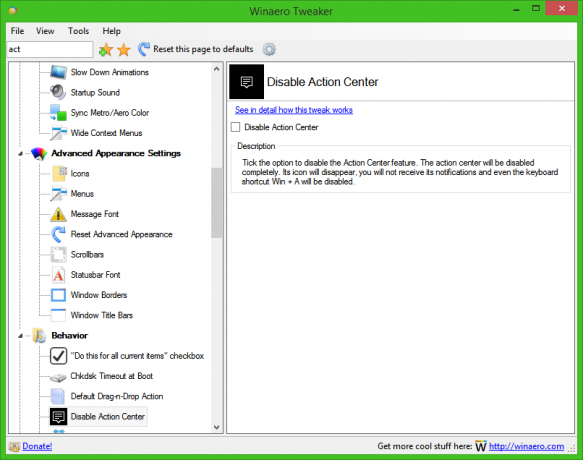 Pridobite ga tukaj: Winaero Tweaker.
Pridobite ga tukaj: Winaero Tweaker.

